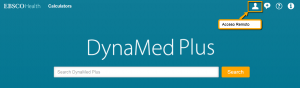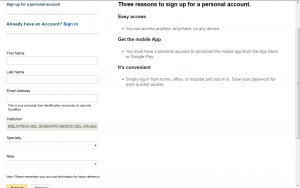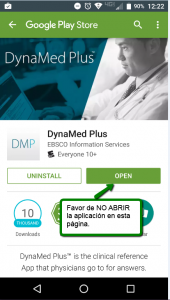¿Cómo instalo y autentico la aplicación de DynaMed Plus en mi dispositivo móvil?
¿Cuáles son los requisitos del dispositivo móvil para la APP DynaMed Plus?
La App DynaMed Plus para dispositivos de Apple (iOS) requiere:
- Cualquier iPhone ® o iPad ® o iPod touch® con iOS 7.0 o mayor
- Requiere al menos 800MB de la memoria
La App DynaMed Plus para dispositivos Android requiere:
- Cualquier dispositivo Android con Android 4,0 o mayor
- Requiere al menos 800MB de la memoria
¿Cómo bajo y autentico la aplicación en mi dispositivo?
Para usar la App debe primero crear una cuenta remota (personal) desde dentro de la interfaz de DynaMedPlus.
Después de crear una cuenta personal, baje la app DynaMed Plus desde iTunes o de la tienda de Google Play, guárdela y luego autentique usando su nombre de usuario de cuenta personal y contraseña.
Nota: Se recomienda estar con conexión WiFi para la descarga inicial de contenidos de DynaMedPlus así como cuando hay actualizaciones disponibles.
Descargar y autenticar la App DynaMed Plus:
- Acceder a DynaMed Plus a través del SMU.
- Desde la página de inicio de DynaMed Plus, haga clic en el enlace Sign Up for Remote Access
3. Completar el Remote Access Personal Account y hacer clic en Submit
Se desplegará un mensaje:
“Gracias por registrar su cuenta personal. Se ha enviado un correo electrónico a [dirección de correo electrónico] con instrucciones adicionales.”
4. Abra el correo electrónico y haga clic en el enlace para completar el “setup” de su cuenta DynaMedPlus. Deberá introducir una contraseña fuerte y hacer clic en Submit.
Nota: Si usted no completa el proceso de “setup” de su cuenta en un plazo de 72 horas, sírvase contactar con el Soporte de EBSCO por asistencia.
Se despliega el mensaje:
“Sírvase recordar sus credenciales para consulta posterior. Al hacer clic usted podrá ingresar como usuario personal. ”Puede tener que esperar unos pocos minutos para que se procese su contraseña antes de ingresar.
5. Descargar la APP:
6. Abrir la App DynaMedPlus en su dispositivo móvil y hacer clic en I Accept para aceptar los
Términos de Uso.
7. En la pantalla Login, escriba la misma dirección de correo electrónico y la contraseña que
usted usa en el sitio web. Marque la casilla Keep Me Signed In y hacer clic en el botón Login.
Los contenidos de DynaMedPlus se descargarán automáticamente en su dispositivo.
¿Puedo instalar la App DynaMed Plus en múltiples dispositivos?
Sí. Sus credenciales de usuario personales pueden autenticar la App DynaMed Plus en hasta tres dispositivos diferentes.
¿Puedo usar la App DynaMed Plus fuera de línea?
Después que instalar y descargar los contenidos de la aplicación DynaMed Plus, la aplicación puede usarse fuera de línea sin una señal inalámbrica. Se exige una señal inalámbrica cuando se realicen actualizaciones DynaMed Plus.
¿La autenticación de la App DynaMed Plus caduca?
Sus credenciales de usuario personal autenticarán la aplicación durante 12 meses. Después de ese tiempo, la aplicación requerirá que reingrese sus credenciales activas.